з”өжҠҘдёӢиҪҪзҡ„йҹійў‘жҖҺд№Ҳдҝқеӯҳпјҹ
з”өжҠҘдёӢиҪҪзҡ„йҹійў‘ж–Ү件йҖҡеёёиҮӘеҠЁдҝқеӯҳеңЁжүӢжңәзҡ„вҖңTelegram AudioвҖқж–Ү件еӨ№дёӯгҖӮз”ЁжҲ·еҸҜд»ҘйҖҡиҝҮж–Ү件管зҗҶеҷЁи®ҝй—®иҜҘж–Ү件еӨ№е№¶жүӢеҠЁдҝқеӯҳйҹійў‘еҲ°е…¶д»–дҪҚзҪ®гҖӮеҰӮжһңдҪҝз”Ёзҡ„жҳҜiPhoneпјҢзӮ№еҮ»йҹійў‘ж–Ү件ж—Ғзҡ„еҲҶдә«жҢүй’®пјҢйҖүжӢ©вҖңдҝқеӯҳеҲ°ж–Ү件вҖқжҲ–вҖңдҝқеӯҳеҲ°зӣёеҶҢвҖқд»Ҙе°Ҷйҹійў‘дҝқеӯҳ并方дҫҝи®ҝй—®гҖӮеңЁAndroidи®ҫеӨҮдёҠпјҢйҹійў‘ж–Ү件еҸҜд»ҘзӣҙжҺҘдҝқеӯҳеҲ°жүӢжңәеӯҳеӮЁжҲ–SDеҚЎдёӯгҖӮ

з”өжҠҘйҹійў‘ж–Ү件зҡ„й»ҳи®ӨеӯҳеӮЁи·Ҝеҫ„
Windowsзі»з»ҹдёӯз”өжҠҘйҹійў‘ж–Ү件зҡ„еӯҳеӮЁдҪҚзҪ®
-
й»ҳи®ӨеӯҳеӮЁи·Ҝеҫ„пјҡеңЁWindowsзі»з»ҹдёӯпјҢз”өжҠҘдёӢиҪҪзҡ„йҹійў‘ж–Ү件йҖҡеёёдҝқеӯҳеңЁC:\Users\з”ЁжҲ·еҗҚ\Downloads\Telegram Desktopж–Ү件еӨ№еҶ…гҖӮжүҖжңүйҖҡиҝҮз”өжҠҘдёӢиҪҪзҡ„йҹійў‘ж–Ү件пјҢеҢ…жӢ¬MP3е’Ңе…¶д»–ж јејҸпјҢйғҪдјҡй»ҳи®ӨдҝқеӯҳеңЁжӯӨдҪҚзҪ®пјҢйҷӨйқһз”ЁжҲ·еңЁз”өжҠҘи®ҫзҪ®дёӯжӣҙж”№дәҶеӯҳеӮЁи·Ҝеҫ„гҖӮиҜҘж–Ү件еӨ№жҳҜз”өжҠҘе®үиЈ…еҗҺзҡ„й»ҳи®Өи·Ҝеҫ„пјҢжүҖжңүдёӢиҪҪзҡ„йҹійў‘гҖҒи§Ҷйў‘гҖҒеӣҫзүҮе’Ңе…¶д»–ж–Ү件йғҪдјҡйӣҶдёӯдҝқеӯҳеңЁиҝҷдёӘж–Ү件еӨ№еҶ…гҖӮ
-
еҰӮдҪ•жҹҘзңӢйҹійў‘ж–Ү件пјҡз”ЁжҲ·еҸҜд»ҘйҖҡиҝҮWindowsзҡ„ж–Ү件иө„жәҗз®ЎзҗҶеҷЁиҝӣе…ҘвҖңдёӢиҪҪвҖқж–Ү件еӨ№пјҢжүҫеҲ°еҗҚдёәвҖңTelegram DesktopвҖқзҡ„еӯҗж–Ү件еӨ№гҖӮеңЁиҜҘж–Ү件еӨ№дёӯпјҢжүҖжңүз”өжҠҘдёӢиҪҪзҡ„йҹійў‘ж–Ү件е°ҶдјҡеҲ—еҮәпјҢз”ЁжҲ·еҸҜд»ҘжҢүж–Ү件зұ»еһӢиҝӣиЎҢзӯӣйҖүжҲ–жҗңзҙўзү№е®ҡйҹійў‘ж–Ү件гҖӮдёәж–№дҫҝжҹҘжүҫпјҢз”ЁжҲ·еҸҜд»ҘжҢүж–Ү件еҗҚгҖҒзұ»еһӢжҲ–дҝ®ж”№ж—ҘжңҹеҜ№ж–Ү件иҝӣиЎҢжҺ’еәҸпјҢд»Ҙдҫҝжӣҙеҝ«йҖҹең°жүҫеҲ°жүҖйңҖзҡ„йҹійў‘ж–Ү件гҖӮ
-
дҝ®ж”№дёӢиҪҪи·Ҝеҫ„пјҡеҰӮжһңз”ЁжҲ·еёҢжңӣе°Ҷйҹійў‘ж–Ү件дҝқеӯҳеҲ°е…¶д»–и·Ҝеҫ„пјҢеҸҜд»ҘеңЁз”өжҠҘи®ҫзҪ®дёӯжӣҙж”№дёӢиҪҪи·Ҝеҫ„гҖӮиҝӣе…Ҙз”өжҠҘи®ҫзҪ®пјҢйҖүжӢ©вҖңй«ҳзә§вҖқ>вҖңж–Ү件管зҗҶвҖқйҖүйЎ№пјҢ然еҗҺзӮ№еҮ»вҖңжӣҙж”№и·Ҝеҫ„вҖқжҢүй’®пјҢйҖүжӢ©ж–°зҡ„ж–Ү件еӨ№жҲ–зЈҒзӣҳеҲҶеҢәжқҘдҝқеӯҳжүҖжңүеҗҺз»ӯдёӢиҪҪзҡ„йҹійў‘ж–Ү件гҖӮжӣҙж”№еҗҺпјҢз”өжҠҘдјҡе°ҶжүҖжңүж–°дёӢиҪҪзҡ„йҹійў‘ж–Ү件дҝқеӯҳеҲ°ж–°зҡ„жҢҮе®ҡдҪҚзҪ®гҖӮ
MacOSзі»з»ҹдёӯз”өжҠҘйҹійў‘ж–Ү件зҡ„й»ҳи®Өи·Ҝеҫ„
-
й»ҳи®ӨеӯҳеӮЁдҪҚзҪ®пјҡеңЁMacOSдёӯпјҢз”өжҠҘдёӢиҪҪзҡ„йҹійў‘ж–Ү件йҖҡеёёдҝқеӯҳеңЁ~/Downloads/Telegram Desktopж–Ү件еӨ№дёӯгҖӮиҝҷдёӘж–Ү件еӨ№жҳҜз”өжҠҘй»ҳи®Өзҡ„дёӢиҪҪи·Ҝеҫ„пјҢжүҖжңүйҖҡиҝҮз”өжҠҘдёӢиҪҪзҡ„ж–Ү件пјҢеҢ…жӢ¬йҹійў‘ж–Ү件пјҢйғҪе°ҶиҮӘеҠЁдҝқеӯҳеңЁиҜҘж–Ү件еӨ№еҶ…пјҢйҷӨйқһз”ЁжҲ·еңЁз”өжҠҘи®ҫзҪ®дёӯиҝӣиЎҢдәҶжӣҙж”№гҖӮ
-
еҰӮдҪ•жҹҘзңӢдёӢиҪҪзҡ„йҹійў‘ж–Ү件пјҡз”ЁжҲ·еҸҜд»ҘйҖҡиҝҮMacOSзҡ„Finderи®ҝй—®вҖңдёӢиҪҪвҖқж–Ү件еӨ№пјҢ然еҗҺиҝӣе…ҘвҖңTelegram DesktopвҖқеӯҗж–Ү件еӨ№пјҢжҹҘзңӢжүҖжңүдёӢиҪҪзҡ„йҹійў‘ж–Ү件гҖӮеҰӮжһңж–Ү件еӨ№дёӯжңүеӨҡдёӘж–Ү件пјҢз”ЁжҲ·еҸҜд»ҘйҖҡиҝҮFinderзҡ„жҗңзҙўжЎҶиҫ“е…Ҙж–Ү件зұ»еһӢпјҲеҰӮвҖң.mp3вҖқпјүжқҘжҹҘжүҫзү№е®ҡзҡ„йҹійў‘ж–Ү件гҖӮFinderж”ҜжҢҒеҜ№ж–Ү件иҝӣиЎҢжҺ’еәҸе’ҢеҲҶзұ»пјҢеё®еҠ©з”ЁжҲ·иҪ»жқҫжүҫеҲ°жүҖйңҖзҡ„йҹійў‘ж–Ү件гҖӮ
-
жӣҙж”№дёӢиҪҪи·Ҝеҫ„пјҡеҰӮжһңз”ЁжҲ·еёҢжңӣе°Ҷйҹійў‘ж–Ү件дҝқеӯҳеҲ°дёҚеҗҢзҡ„ж–Ү件еӨ№пјҢеҸҜд»Ҙиҝӣе…Ҙз”өжҠҘи®ҫзҪ®пјҢеңЁвҖңж–Ү件管зҗҶвҖқйҖүйЎ№дёӯжӣҙж”№дёӢиҪҪи·Ҝеҫ„гҖӮзӮ№еҮ»вҖңжӣҙж”№и·Ҝеҫ„вҖқжҢүй’®пјҢз”ЁжҲ·еҸҜд»ҘйҖүжӢ©дёҖдёӘж–°зҡ„ж–Ү件еӨ№пјҢзЎ®дҝқжүҖжңүеҗҺз»ӯдёӢиҪҪзҡ„йҹійў‘ж–Ү件еӯҳеӮЁеңЁж–°зҡ„дҪҚзҪ®гҖӮжӣҙж”№еҗҺпјҢз”өжҠҘдјҡиҮӘеҠЁе°ҶжүҖжңүж–°дёӢиҪҪзҡ„йҹійў‘ж–Ү件дҝқеӯҳеҲ°з”ЁжҲ·жҢҮе®ҡзҡ„ж–Ү件еӨ№дёӯгҖӮ
Androidи®ҫеӨҮдёӯз”өжҠҘйҹійў‘ж–Ү件зҡ„еӯҳеӮЁи·Ҝеҫ„
-
й»ҳи®ӨеӯҳеӮЁи·Ҝеҫ„пјҡеңЁAndroidи®ҫеӨҮдёҠпјҢз”өжҠҘдёӢиҪҪзҡ„йҹійў‘ж–Ү件йҖҡеёёдҝқеӯҳеңЁи®ҫеӨҮзҡ„еҶ…йғЁеӯҳеӮЁдёӯпјҢи·Ҝеҫ„дёә/storage/emulated/0/TelegramгҖӮиҝҷдёӘж–Ү件еӨ№жҳҜз”өжҠҘзҡ„й»ҳи®ӨеӯҳеӮЁдҪҚзҪ®пјҢз”ЁдәҺдҝқеӯҳжүҖжңүдёӢиҪҪзҡ„ж–Ү件пјҢеҢ…жӢ¬йҹійў‘гҖҒеӣҫзүҮе’Ңи§Ҷйў‘зӯүгҖӮеҰӮжһңи®ҫеӨҮж”ҜжҢҒSDеҚЎпјҢз”өжҠҘд№ҹеҸҜд»ҘйҖүжӢ©е°Ҷж–Ү件дҝқеӯҳеңЁSDеҚЎдёӯгҖӮ
-
жҹҘзңӢе’Ңз®ЎзҗҶйҹійў‘ж–Ү件пјҡз”ЁжҲ·еҸҜд»ҘйҖҡиҝҮAndroidи®ҫеӨҮзҡ„ж–Ү件管зҗҶеҷЁиҝӣе…ҘTelegramдёӢиҪҪзҡ„ж–Ү件еӨ№жҹҘзңӢдёӢиҪҪзҡ„йҹійў‘ж–Ү件гҖӮйҖҡиҝҮж–Ү件管зҗҶеҷЁпјҢз”ЁжҲ·еҸҜд»ҘжҢүж–Ү件зұ»еһӢжҲ–ж–Ү件еҗҚжөҸи§Ҳж–Ү件еӨ№пјҢжүҫеҲ°жүҖйңҖзҡ„йҹійў‘ж–Ү件гҖӮеҰӮжһңи®ҫеӨҮеӯҳеӮЁз©әй—ҙдёҚи¶іпјҢз”ЁжҲ·д№ҹеҸҜд»Ҙе°Ҷж–Ү件д»ҺеҶ…йғЁеӯҳеӮЁз§»еҠЁеҲ°еӨ–йғЁSDеҚЎдёӯд»ҘйҮҠж”ҫеӯҳеӮЁз©әй—ҙгҖӮ
-
жӣҙж”№еӯҳеӮЁдҪҚзҪ®пјҡз”ЁжҲ·еҸҜд»Ҙиҝӣе…Ҙз”өжҠҘзҡ„вҖңи®ҫзҪ®вҖқ>вҖңж•°жҚ®е’ҢеӯҳеӮЁвҖқйҖүйЎ№пјҢжӣҙж”№дёӢиҪҪж–Ү件зҡ„еӯҳеӮЁи·Ҝеҫ„гҖӮеңЁвҖңдҝқеӯҳж–Ү件еҲ°вҖқйҖүйЎ№дёӯпјҢз”ЁжҲ·еҸҜд»ҘйҖүжӢ©е°Ҷж–Ү件дҝқеӯҳеҲ°и®ҫеӨҮзҡ„еҶ…йғЁеӯҳеӮЁжҲ–еӨ–йғЁSDеҚЎдёҠгҖӮйҖҡиҝҮиҝҷз§Қж–№ејҸпјҢз”өжҠҘдёӢиҪҪзҡ„жүҖжңүйҹійў‘ж–Ү件е°ҶиҮӘеҠЁдҝқеӯҳеҲ°з”ЁжҲ·жҢҮе®ҡзҡ„дҪҚзҪ®гҖӮ
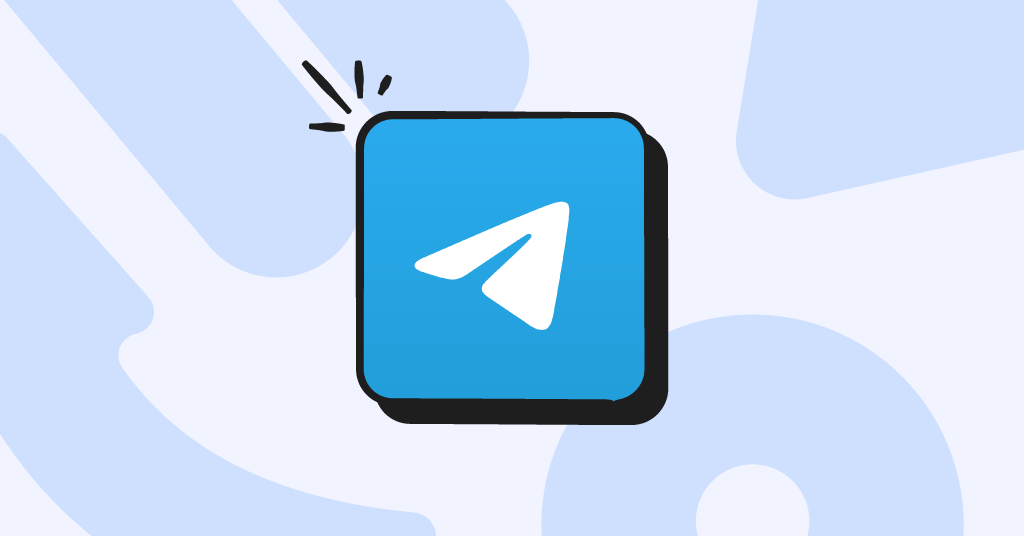
еҰӮдҪ•жҹҘзңӢе’Ңз®ЎзҗҶз”өжҠҘдёӢиҪҪзҡ„йҹійў‘ж–Ү件
еңЁWindowsзі»з»ҹдёӯжҹҘжүҫйҹійў‘ж–Ү件
-
дҪҝз”Ёж–Ү件иө„жәҗз®ЎзҗҶеҷЁе®ҡдҪҚй»ҳи®ӨдёӢиҪҪи·Ҝеҫ„пјҡеңЁWindowsж“ҚдҪңзі»з»ҹдёӯпјҢз”өжҠҘдёӢиҪҪзҡ„йҹійў‘ж–Ү件йҖҡеёёдҝқеӯҳеңЁC:\Users\з”ЁжҲ·еҗҚ\Downloads\Telegram Desktopж–Ү件еӨ№дёӯгҖӮз”ЁжҲ·еҸҜд»ҘйҖҡиҝҮж–Ү件иө„жәҗз®ЎзҗҶеҷЁиҝӣе…ҘиҜҘи·Ҝеҫ„пјҢжҹҘзңӢжүҖжңүдёӢиҪҪзҡ„йҹійў‘ж–Ү件гҖӮжү“ејҖиө„жәҗз®ЎзҗҶеҷЁеҗҺпјҢйҖүжӢ©вҖңдёӢиҪҪвҖқж–Ү件еӨ№пјҢ并иҝӣе…ҘвҖңTelegram DesktopвҖқж–Ү件еӨ№пјҢз”ЁжҲ·еҚіеҸҜзңӢеҲ°жүҖжңүдёӢиҪҪзҡ„йҹійў‘ж–Ү件гҖӮ
-
дҪҝз”ЁжҗңзҙўеҠҹиғҪеҝ«йҖҹжҹҘжүҫпјҡеҰӮжһңж–Ү件еӨ№дёӯдёӢиҪҪзҡ„ж–Ү件иҫғеӨҡпјҢз”ЁжҲ·еҸҜд»ҘдҪҝз”Ёж–Ү件иө„жәҗз®ЎзҗҶеҷЁзҡ„жҗңзҙўжЎҶиҝӣиЎҢеҝ«йҖҹжҹҘжүҫгҖӮеңЁжҗңзҙўжЎҶдёӯиҫ“е…Ҙж–Ү件зұ»еһӢпјҲеҰӮвҖң.mp3вҖқжҲ–вҖң.m4aвҖқпјүжҲ–йҹійў‘ж–Ү件зҡ„еҗҚз§°пјҢзі»з»ҹдјҡиҮӘеҠЁжҳҫзӨәз¬ҰеҗҲжқЎд»¶зҡ„ж–Ү件пјҢеё®еҠ©з”ЁжҲ·еҝ«йҖҹе®ҡдҪҚеҲ°йңҖиҰҒзҡ„йҹійў‘ж–Ү件гҖӮ
-
з®ЎзҗҶж–Ү件пјҡжүҫеҲ°йҹійў‘ж–Ү件еҗҺпјҢз”ЁжҲ·еҸҜд»ҘйҖҡиҝҮеҸій”®зӮ№еҮ»ж–Ү件иҝӣиЎҢз®ЎзҗҶж“ҚдҪңпјҢеҰӮйҮҚе‘ҪеҗҚгҖҒ移еҠЁжҲ–еҲ йҷӨгҖӮж–Ү件иө„жәҗз®ЎзҗҶеҷЁиҝҳж”ҜжҢҒжҢүж–Ү件зұ»еһӢгҖҒеӨ§е°ҸжҲ–ж—ҘжңҹжҺ’еәҸпјҢз”ЁжҲ·еҸҜд»Ҙж №жҚ®йңҖиҰҒе°Ҷйҹійў‘ж–Ү件еҲҶзұ»еӯҳж”ҫпјҢдҫҝдәҺеҗҺз»ӯзҡ„жҹҘжүҫе’Ңз®ЎзҗҶгҖӮеҰӮжһңдёӢиҪҪзҡ„йҹійў‘ж–Ү件иҝҮеӨҡпјҢз”ЁжҲ·еҸҜд»ҘеҲӣе»әж–°зҡ„ж–Ү件еӨ№жқҘж•ҙзҗҶиҝҷдәӣж–Ү件пјҢд»ҘдҫҝжҸҗй«ҳз®ЎзҗҶж•ҲзҺҮгҖӮ
еңЁMacOSзі»з»ҹдёӯжҹҘзңӢйҹійў‘ж–Ү件
-
и®ҝй—®й»ҳи®ӨдёӢиҪҪж–Ү件еӨ№пјҡеңЁMacOSдёӯпјҢз”өжҠҘдёӢиҪҪзҡ„йҹійў‘ж–Ү件й»ҳи®ӨдҝқеӯҳеңЁ~/Downloads/Telegram Desktopж–Ү件еӨ№дёӯгҖӮз”ЁжҲ·еҸҜд»ҘйҖҡиҝҮFinderи®ҝй—®жӯӨж–Ү件еӨ№пјҢжҹҘзңӢжүҖжңүдёӢиҪҪзҡ„ж–Ү件гҖӮжү“ејҖFinderеҗҺпјҢзӮ№еҮ»вҖңдёӢиҪҪвҖқж–Ү件еӨ№пјҢиҝӣе…ҘвҖңTelegram DesktopвҖқж–Ү件еӨ№пјҢжүҖжңүдёӢиҪҪзҡ„йҹійў‘ж–Ү件йғҪдјҡеҲ—еҮәпјҢз”ЁжҲ·еҸҜд»Ҙж №жҚ®йңҖиҰҒиҝӣиЎҢжҹҘзңӢе’Ңз®ЎзҗҶгҖӮ
-
дҪҝз”ЁFinderзҡ„жҗңзҙўеҠҹиғҪпјҡеҰӮжһңж–Ү件еӨ№дёӯжңүеӨ§йҮҸж–Ү件пјҢз”ЁжҲ·еҸҜд»ҘйҖҡиҝҮFinderзҡ„жҗңзҙўжЎҶеҝ«йҖҹжүҫеҲ°йҹійў‘ж–Ү件гҖӮиҫ“е…Ҙж–Ү件жү©еұ•еҗҚпјҲеҰӮвҖң.mp3вҖқжҲ–вҖң.m4aвҖқпјүпјҢFinderдјҡиҮӘеҠЁеҲ—еҮәз¬ҰеҗҲжқЎд»¶зҡ„йҹійў‘ж–Ү件гҖӮжӯӨеӨ–пјҢFinderиҝҳж”ҜжҢҒж №жҚ®ж—ҘжңҹгҖҒеӨ§е°ҸжҲ–зұ»еһӢеҜ№ж–Ү件иҝӣиЎҢжҺ’еәҸпјҢеё®еҠ©з”ЁжҲ·жӣҙеҝ«жҚ·ең°жүҫеҲ°жүҖйңҖж–Ү件гҖӮ
-
з®ЎзҗҶйҹійў‘ж–Ү件пјҡз”ЁжҲ·еҸҜд»ҘеҜ№е·ІдёӢиҪҪзҡ„йҹійў‘ж–Ү件иҝӣиЎҢз®ЎзҗҶж“ҚдҪңпјҢеҰӮйҮҚе‘ҪеҗҚгҖҒ移еҠЁжҲ–еҲ йҷӨж–Ү件гҖӮFinderиҝҳе…Ғи®ёз”ЁжҲ·дҪҝз”Ёж ҮзӯҫжҲ–еҲӣе»әж–Ү件еӨ№жқҘеҲҶзұ»еӯҳеӮЁйҹійў‘ж–Ү件пјҢд»ҘжҸҗй«ҳз®ЎзҗҶзҡ„дҫҝжҚ·жҖ§гҖӮеҰӮжһңйҹійў‘ж–Ү件иҝҮеӨҡпјҢеҸҜд»ҘеҲӣе»әдёҚеҗҢзҡ„ж–Ү件еӨ№иҝӣиЎҢеҲҶзұ»пјҢйҒҝе…Қж–Ү件混д№ұгҖӮ
еңЁAndroidи®ҫеӨҮдёӯжҹҘжүҫз”өжҠҘйҹійў‘ж–Ү件
-
дҪҝз”Ёж–Ү件管зҗҶеҷЁи®ҝй—®Telegramж–Ү件еӨ№пјҡеңЁAndroidи®ҫеӨҮдёҠпјҢз”өжҠҘдёӢиҪҪзҡ„йҹійў‘ж–Ү件йҖҡеёёдҝқеӯҳеңЁ/storage/emulated/0/Telegramж–Ү件еӨ№дёӯгҖӮз”ЁжҲ·еҸҜд»Ҙжү“ејҖи®ҫеӨҮзҡ„ж–Ү件管зҗҶеҷЁеә”з”ЁпјҢиҝӣе…ҘеҶ…йғЁеӯҳеӮЁжҲ–SDеҚЎпјҢжүҫеҲ°еҗҚдёәвҖңTelegramвҖқзҡ„ж–Ү件еӨ№пјҢжҹҘзңӢжүҖжңүдёӢиҪҪзҡ„йҹійў‘ж–Ү件гҖӮ
-
дҪҝз”Ёж–Ү件管зҗҶеҷЁзҡ„жҗңзҙўеҠҹиғҪпјҡеҰӮжһңж–Ү件еӨ№дёӯдёӢиҪҪзҡ„йҹійў‘ж–Ү件иҫғеӨҡпјҢз”ЁжҲ·еҸҜд»ҘдҪҝз”Ёж–Ү件管зҗҶеҷЁзҡ„жҗңзҙўеҠҹиғҪиҝӣиЎҢеҝ«йҖҹжҹҘжүҫгҖӮиҫ“е…Ҙж–Ү件еҗҚжҲ–жү©еұ•еҗҚпјҲеҰӮвҖң.mp3вҖқжҲ–вҖң.wavвҖқпјүпјҢзі»з»ҹдјҡиҮӘеҠЁеҲ—еҮәжүҖжңүз¬ҰеҗҲжҗңзҙўжқЎд»¶зҡ„ж–Ү件пјҢеё®еҠ©з”ЁжҲ·еҝ«йҖҹе®ҡдҪҚеҲ°йңҖиҰҒзҡ„йҹійў‘ж–Ү件гҖӮ
-
移еҠЁе’Ңз®ЎзҗҶж–Ү件пјҡеңЁж–Ү件管зҗҶеҷЁдёӯпјҢз”ЁжҲ·еҸҜд»ҘеҜ№йҹійў‘ж–Ү件иҝӣиЎҢйҮҚе‘ҪеҗҚгҖҒеҲ йҷӨгҖҒ移еҠЁзӯүж“ҚдҪңгҖӮеҰӮжһңи®ҫеӨҮеҶ…еӯҳз©әй—ҙдёҚи¶іпјҢз”ЁжҲ·иҝҳеҸҜд»Ҙе°Ҷйҹійў‘ж–Ү件д»ҺеҶ…йғЁеӯҳеӮЁз§»еҠЁеҲ°SDеҚЎжҲ–еӨ–йғЁеӯҳеӮЁи®ҫеӨҮдёҠпјҢд»ҘйҮҠж”ҫеҶ…еӯҳз©әй—ҙгҖӮжӯӨеӨ–пјҢз”ЁжҲ·еҸҜд»ҘеҲӣе»әж–°ж–Ү件еӨ№жқҘеҲҶзұ»еӯҳеӮЁйҹійў‘ж–Ү件пјҢзЎ®дҝқж–Ү件管зҗҶжӣҙй«ҳж•ҲгҖӮ
еҰӮдҪ•жӣҙж”№з”өжҠҘйҹійў‘дёӢиҪҪж–Ү件еӨ№
еңЁWindowsдёӯжӣҙж”№з”өжҠҘйҹійў‘ж–Ү件дёӢиҪҪи·Ҝеҫ„
-
иҝӣе…Ҙз”өжҠҘи®ҫзҪ®з•ҢйқўпјҡеңЁWindowsзі»з»ҹдёӯпјҢжү“ејҖз”өжҠҘе®ўжҲ·з«ҜпјҢзӮ№еҮ»е·ҰдёҠи§’зҡ„иҸңеҚ•жҢүй’®пјҲдёүжқЎжЁӘзәҝпјүпјҢйҖүжӢ©вҖңи®ҫзҪ®вҖқйҖүйЎ№гҖӮеңЁи®ҫзҪ®з•ҢйқўдёӯпјҢжүҫеҲ°вҖңй«ҳзә§вҖқйғЁеҲҶпјҢзӮ№еҮ»иҝӣе…ҘвҖңж–Ү件管зҗҶвҖқйҖүйЎ№пјҢжҹҘзңӢеҪ“еүҚзҡ„дёӢиҪҪи·Ҝеҫ„гҖӮй»ҳи®Өжғ…еҶөдёӢпјҢз”өжҠҘдјҡе°Ҷйҹійў‘ж–Ү件дҝқеӯҳеңЁC:\Users\з”ЁжҲ·еҗҚ\Downloads\Telegram Desktopж–Ү件еӨ№дёӯгҖӮ
-
йҖүжӢ©ж–°зҡ„дёӢиҪҪи·Ҝеҫ„пјҡзӮ№еҮ»вҖңжӣҙж”№и·Ҝеҫ„вҖқжҢүй’®еҗҺпјҢWindowsдјҡеј№еҮәдёҖдёӘж–Ү件еӨ№йҖүжӢ©жЎҶпјҢз”ЁжҲ·еҸҜд»ҘжөҸи§Ҳж–Ү件系з»ҹпјҢйҖүжӢ©дёҖдёӘж–°зҡ„ж–Ү件еӨ№жқҘдҝқеӯҳйҹійў‘ж–Ү件гҖӮз”ЁжҲ·еҸҜд»ҘйҖүжӢ©дёҚеҗҢзҡ„зЈҒзӣҳеҲҶеҢәжҲ–еӨ–йғЁеӯҳеӮЁи®ҫеӨҮдҪңдёәж–°зҡ„еӯҳеӮЁдҪҚзҪ®гҖӮеҰӮжһңдҪ йңҖиҰҒе°Ҷж–Ү件дҝқеӯҳеңЁдёҚеҗҢзҡ„ж–Ү件еӨ№жҲ–зЈҒзӣҳпјҢзЎ®дҝқйҖүжӢ©дёҖдёӘжңүи¶іеӨҹз©әй—ҙзҡ„дҪҚзҪ®жқҘеӯҳеӮЁйҹійў‘ж–Ү件гҖӮ
-
зЎ®и®Өжӣҙ改并дҝқеӯҳпјҡйҖүжӢ©ж–°и·Ҝеҫ„еҗҺпјҢзӮ№еҮ»вҖңзЎ®и®ӨвҖқжҢүй’®пјҢз”өжҠҘдјҡе°ҶеҗҺз»ӯдёӢиҪҪзҡ„жүҖжңүйҹійў‘ж–Ү件дҝқеӯҳеңЁж–°жҢҮе®ҡзҡ„ж–Ү件еӨ№дёӯгҖӮеҰӮжһңз”ЁжҲ·йңҖиҰҒе°Ҷе·Із»ҸдёӢиҪҪзҡ„йҹійў‘ж–Ү件иҝҒ移еҲ°ж–°зҡ„ж–Ү件еӨ№пјҢеҸҜд»ҘжүӢеҠЁиҝӣиЎҢж–Ү件移еҠЁжҲ–ж•ҙзҗҶж“ҚдҪңгҖӮ
еңЁMacOSдёӯи°ғж•ҙз”өжҠҘйҹійў‘дёӢиҪҪи·Ҝеҫ„
-
жү“ејҖз”өжҠҘи®ҫзҪ®пјҡеңЁMacOSзі»з»ҹдёӯпјҢжү“ејҖз”өжҠҘеә”з”ЁпјҢзӮ№еҮ»е·ҰдёҠи§’зҡ„з”өжҠҘеӣҫж ҮпјҢиҝӣе…ҘвҖңи®ҫзҪ®вҖқйҖүйЎ№гҖӮ然еҗҺпјҢйҖүжӢ©вҖңж–Ү件管зҗҶвҖқйғЁеҲҶгҖӮеңЁиҝҷйҮҢпјҢз”ЁжҲ·еҸҜд»ҘжҹҘзңӢз”өжҠҘеҪ“еүҚзҡ„дёӢиҪҪи·Ҝеҫ„пјҢй»ҳи®Өжғ…еҶөдёӢпјҢз”өжҠҘдёӢиҪҪзҡ„йҹійў‘ж–Ү件дҝқеӯҳеңЁ~/Downloads/Telegram Desktopж–Ү件еӨ№дёӯгҖӮ
-
йҖүжӢ©ж–°и·Ҝеҫ„пјҡеңЁж–Ү件管зҗҶз•ҢйқўпјҢзӮ№еҮ»вҖңжӣҙж”№и·Ҝеҫ„вҖқжҢүй’®еҗҺпјҢMacOSдјҡеј№еҮәдёҖдёӘж–Ү件йҖүжӢ©еҷЁгҖӮз”ЁжҲ·еҸҜд»ҘжөҸи§ҲеҲ°ж–Ү件系з»ҹдёӯзҡ„е…¶д»–дҪҚзҪ®пјҢйҖүжӢ©дёҖдёӘж–°зҡ„ж–Ү件еӨ№жқҘеӯҳеӮЁйҹійў‘ж–Ү件гҖӮеҸҜд»ҘйҖүжӢ©жЎҢйқўгҖҒеӨ–йғЁзЎ¬зӣҳжҲ–е…¶д»–ж–Ү件еӨ№дҪңдёәж–°дёӢиҪҪи·Ҝеҫ„пјҢзЎ®дҝқж–°дҪҚзҪ®жңүи¶іеӨҹзҡ„еӯҳеӮЁз©әй—ҙжқҘеӯҳеӮЁйҹійў‘ж–Ү件гҖӮ
-
зЎ®и®Ө并еә”з”Ёжӣҙж”№пјҡйҖүжӢ©еҘҪж–°зҡ„дёӢиҪҪи·Ҝеҫ„еҗҺпјҢзӮ№еҮ»вҖңзЎ®и®ӨвҖқжҢүй’®пјҢз”өжҠҘдјҡиҮӘеҠЁе°ҶжүҖжңүеҗҺз»ӯдёӢиҪҪзҡ„йҹійў‘ж–Ү件дҝқеӯҳеҲ°иҜҘи·Ҝеҫ„гҖӮе·Іжңүзҡ„ж–Ү件е°ҶдёҚдјҡиҮӘеҠЁиҪ¬з§»пјҢз”ЁжҲ·йңҖиҰҒжүӢеҠЁз§»еҠЁж—§ж–Ү件гҖӮеҰӮжһңйңҖиҰҒжӣҙеҘҪзҡ„ж–Ү件管зҗҶпјҢеҸҜд»ҘеңЁж–°и·Ҝеҫ„дёӢдёәйҹійў‘ж–Ү件еҲӣе»әдё“з”Ёж–Ү件еӨ№гҖӮ
еңЁAndroidи®ҫеӨҮдёӯиҮӘе®ҡд№үз”өжҠҘйҹійў‘еӯҳеӮЁдҪҚзҪ®
-
иҝӣе…Ҙз”өжҠҘи®ҫзҪ®пјҡеңЁAndroidи®ҫеӨҮдёҠпјҢжү“ејҖз”өжҠҘеә”з”ЁпјҢзӮ№еҮ»е·ҰдёҠи§’зҡ„иҸңеҚ•жҢүй’®пјҢиҝӣе…ҘвҖңи®ҫзҪ®вҖқйҖүйЎ№гҖӮ然еҗҺпјҢж»ҡеҠЁе№¶йҖүжӢ©вҖңж•°жҚ®е’ҢеӯҳеӮЁвҖқйғЁеҲҶпјҢжүҫеҲ°вҖңдҝқеӯҳж–Ү件еҲ°вҖқи®ҫзҪ®гҖӮй»ҳи®Өжғ…еҶөдёӢпјҢз”өжҠҘдјҡе°Ҷйҹійў‘ж–Ү件дҝқеӯҳеҲ°и®ҫеӨҮзҡ„еҶ…йғЁеӯҳеӮЁдёӯгҖӮ
-
йҖүжӢ©ж–°зҡ„еӯҳеӮЁдҪҚзҪ®пјҡеңЁвҖңдҝқеӯҳж–Ү件еҲ°вҖқи®ҫзҪ®дёӯпјҢз”ЁжҲ·еҸҜд»ҘйҖүжӢ©е°Ҷйҹійў‘ж–Ү件дҝқеӯҳеҲ°еҶ…йғЁеӯҳеӮЁжҲ–еӨ–йғЁSDеҚЎгҖӮеҰӮжһңи®ҫеӨҮж”ҜжҢҒSDеҚЎпјҢз”ЁжҲ·еҸҜд»ҘйҖүжӢ©е°Ҷж–Ү件еӯҳеӮЁеҲ°SDеҚЎпјҢд»ҘдҫҝиҠӮзңҒжүӢжңәзҡ„еҶ…йғЁеӯҳеӮЁз©әй—ҙгҖӮеҸӘйңҖзӮ№еҮ»вҖңдҝқеӯҳж–Ү件еҲ°вҖқйҖүйЎ№пјҢйҖүжӢ©еӨ–йғЁеӯҳеӮЁжҲ–SDеҚЎпјҢ并确и®ӨйҖүжӢ©гҖӮ
-
зЎ®и®Ө并дҝқеӯҳи®ҫзҪ®пјҡжӣҙж”№еӯҳеӮЁдҪҚзҪ®еҗҺпјҢзӮ№еҮ»вҖңзЎ®и®ӨвҖқжҢүй’®пјҢз”өжҠҘдјҡе°ҶжүҖжңүж–°дёӢиҪҪзҡ„йҹійў‘ж–Ү件дҝқеӯҳеҲ°ж–°жҢҮе®ҡзҡ„дҪҚзҪ®гҖӮеҰӮжһңйңҖиҰҒе°Ҷж—§зҡ„йҹійў‘ж–Ү件иҪ¬з§»еҲ°ж–°еӯҳеӮЁи®ҫеӨҮпјҢз”ЁжҲ·еҸҜд»ҘйҖҡиҝҮж–Ү件管зҗҶеҷЁе°Ҷж–Ү件д»ҺеҶ…йғЁеӯҳеӮЁз§»еҠЁеҲ°SDеҚЎжҲ–е…¶д»–еӯҳеӮЁи®ҫеӨҮгҖӮ
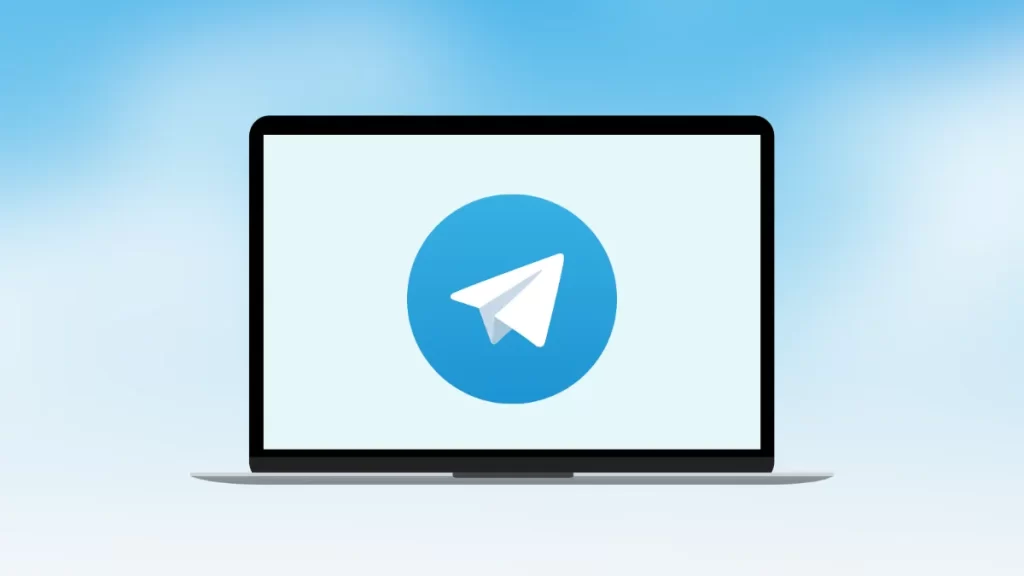
з”өжҠҘйҹійў‘ж–Ү件зҡ„еӨҮд»ҪдёҺжҒўеӨҚ
дҪҝз”Ёдә‘еӯҳеӮЁеӨҮд»Ҫз”өжҠҘйҹійў‘ж–Ү件
-
йҖүжӢ©дә‘еӯҳеӮЁжңҚеҠЎиҝӣиЎҢеӨҮд»Ҫпјҡе°Ҷз”өжҠҘйҹійў‘ж–Ү件еӨҮд»ҪеҲ°дә‘еӯҳеӮЁжҳҜдёҖз§Қй«ҳж•Ҳзҡ„ж–№ејҸпјҢеҸҜд»ҘйҒҝе…Қж–Ү件丢еӨұжҲ–и®ҫеӨҮж•…йҡңж—¶йҖ жҲҗзҡ„еҪұе“ҚгҖӮеёёи§Ғзҡ„дә‘еӯҳеӮЁжңҚеҠЎеҢ…жӢ¬Google DriveгҖҒOneDriveгҖҒDropboxзӯүпјҢиҝҷдәӣжңҚеҠЎйғҪжҸҗдҫӣе…Қиҙ№зҡ„еӯҳеӮЁз©әй—ҙпјҢ并且ж”ҜжҢҒж–Ү件еҗҢжӯҘгҖӮз”ЁжҲ·еҸӘйңҖе°Ҷз”өжҠҘйҹійў‘ж–Ү件дёҠдј еҲ°дә‘з«ҜпјҢе°ұиғҪзЎ®дҝқж–Ү件е®ү全并еңЁд»»дҪ•и®ҫеӨҮдёҠи®ҝй—®гҖӮ
-
иҮӘеҠЁеҗҢжӯҘеҠҹиғҪпјҡи®ёеӨҡдә‘еӯҳеӮЁжңҚеҠЎж”ҜжҢҒиҮӘеҠЁеҗҢжӯҘеҠҹиғҪпјҢз”ЁжҲ·еҸҜд»Ҙе°Ҷз”өжҠҘйҹійў‘ж–Ү件дҝқеӯҳеҲ°жҢҮе®ҡзҡ„еҗҢжӯҘж–Ү件еӨ№дёӯгҖӮиҝҷж ·пјҢеҸӘиҰҒз”өжҠҘдёӢиҪҪдәҶж–°зҡ„йҹійў‘ж–Ү件пјҢдә‘еӯҳеӮЁдјҡиҮӘеҠЁе°Ҷе…¶дёҠдј еҲ°дә‘з«ҜпјҢж— йңҖжүӢеҠЁж“ҚдҪңгҖӮејҖеҗҜиҮӘеҠЁеҗҢжӯҘеҠҹиғҪеҸҜд»ҘзЎ®дҝқз”өжҠҘзҡ„жүҖжңүдёӢиҪҪж–Ү件йғҪиғҪе®һж—¶еӨҮд»ҪпјҢйҡҸж—¶иҺ·еҸ–гҖӮ
-
йҖүжӢ©еҗҲйҖӮзҡ„еӨҮд»Ҫйў‘зҺҮпјҡеҜ№дәҺеӨ§ж–Ү件жҲ–еӨ§йҮҸйҹійў‘ж–Ү件пјҢе®ҡжңҹжүӢеҠЁеӨҮд»Ҫд№ҹжҳҜеҫҲйҮҚиҰҒзҡ„гҖӮз”ЁжҲ·еҸҜд»ҘйҖүжӢ©жҜҸе‘ЁжҲ–жҜҸжңҲе®ҡжңҹе°Ҷз”өжҠҘйҹійў‘ж–Ү件дёҠдј еҲ°дә‘еӯҳеӮЁгҖӮиҝҷж ·еҚідҪҝи®ҫеӨҮдёўеӨұжҲ–жҚҹеқҸпјҢж–Ү件д№ҹеҸҜд»Ҙд»Һдә‘з«ҜжҒўеӨҚпјҢдёҚдјҡдёўеӨұйҮҚиҰҒж•°жҚ®гҖӮ
еңЁWindowsдёӯеӨҮд»Ҫз”өжҠҘйҹійў‘ж–Ү件
-
жүӢеҠЁеӨҮд»Ҫж–Ү件еҲ°еӨ–йғЁеӯҳеӮЁпјҡеңЁWindowsдёӯпјҢз”өжҠҘйҹійў‘ж–Ү件йҖҡеёёдҝқеӯҳеңЁC:\Users\з”ЁжҲ·еҗҚ\Downloads\Telegram Desktopж–Ү件еӨ№дёӯгҖӮз”ЁжҲ·еҸҜд»Ҙе®ҡжңҹе°ҶиҜҘж–Ү件еӨ№дёӯзҡ„йҹійў‘ж–Ү件еӨҚеҲ¶е№¶зІҳиҙҙеҲ°еӨ–йғЁзЎ¬зӣҳгҖҒUSBй—Әеӯҳй©ұеҠЁеҷЁжҲ–е…¶д»–еӯҳеӮЁи®ҫеӨҮдёҠгҖӮжүӢеҠЁеӨҮд»Ҫж—¶пјҢз”ЁжҲ·еҸҜд»ҘйҖүжӢ©жҢүж–Ү件зұ»еһӢгҖҒж—ҘжңҹжҲ–е…¶д»–жқЎд»¶еҜ№ж–Ү件иҝӣиЎҢеҲҶзұ»пјҢд»ҘдҫҝжңӘжқҘжӣҙе®№жҳ“жүҫеҲ°гҖӮ
-
дҪҝз”ЁWindowsж–Ү件еҺҶеҸІи®°еҪ•еҠҹиғҪпјҡWindowsж“ҚдҪңзі»з»ҹжҸҗдҫӣдәҶж–Ү件еҺҶеҸІи®°еҪ•еҠҹиғҪпјҢеҸҜд»ҘиҮӘеҠЁеӨҮд»Ҫз”ЁжҲ·зҡ„ж–Ү件гҖӮз”ЁжҲ·еҸҜд»ҘеҗҜз”Ёж–Ү件еҺҶеҸІи®°еҪ•пјҢе°Ҷз”өжҠҘйҹійў‘ж–Ү件жүҖеңЁзҡ„ж–Ү件еӨ№пјҲеҰӮвҖңTelegram DesktopвҖқпјүж·»еҠ еҲ°еӨҮд»ҪеҲ—иЎЁдёӯгҖӮж–Ү件еҺҶеҸІи®°еҪ•е°Ҷе®ҡжңҹеӨҮд»Ҫиҝҷдәӣж–Ү件пјҢд»ҘйҳІжӯўж–Ү件丢еӨұжҲ–жҚҹеқҸгҖӮеҰӮжһңж–Ү件丢еӨұпјҢз”ЁжҲ·еҸҜд»ҘйҖҡиҝҮвҖңж–Ү件еҺҶеҸІи®°еҪ•вҖқеҠҹиғҪжҒўеӨҚеҲ°д№ӢеүҚзҡ„зүҲжң¬гҖӮ
-
дҪҝз”ЁеӨҮд»ҪиҪҜ件пјҡйҷӨдәҶWindowsиҮӘеёҰзҡ„еӨҮд»Ҫе·Ҙе…·пјҢз”ЁжҲ·иҝҳеҸҜд»ҘйҖүжӢ©з¬¬дёүж–№еӨҮд»ҪиҪҜ件пјҲеҰӮAcronis True ImageгҖҒEaseUS Todo BackupзӯүпјүпјҢе®ҡжңҹеӨҮд»Ҫз”өжҠҘйҹійў‘ж–Ү件гҖӮеӨҮд»ҪиҪҜ件йҖҡеёёжҸҗдҫӣжӣҙзҒөжҙ»зҡ„еӨҮд»ҪйҖүйЎ№пјҢеҸҜд»ҘйҖүжӢ©е®Ңе…ЁеӨҮд»Ҫж•ҙдёӘж–Ү件еӨ№жҲ–жҢҮе®ҡзҡ„йҹійў‘ж–Ү件пјҢ并е®ҡжңҹиҮӘеҠЁеӨҮд»ҪпјҢзЎ®дҝқж•°жҚ®е®үе…ЁгҖӮ
еңЁMacOSдёӯеӨҮд»Ҫе’ҢжҒўеӨҚз”өжҠҘйҹійў‘ж–Ү件
-
дҪҝз”ЁTime MachineеӨҮд»ҪпјҡMacOSзі»з»ҹжҸҗдҫӣдәҶеҶ…зҪ®зҡ„Time MachineеӨҮд»ҪеҠҹиғҪпјҢз”ЁжҲ·еҸҜд»ҘдҪҝз”Ёе®ғеӨҮд»Ҫз”өжҠҘйҹійў‘ж–Ү件гҖӮз”ЁжҲ·еҸҜд»Ҙе°Ҷз”өжҠҘйҹійў‘ж–Ү件жүҖеңЁзҡ„ж–Ү件еӨ№пјҲеҰӮ~/Downloads/Telegram Desktopпјүж·»еҠ еҲ°Time Machineзҡ„еӨҮд»ҪиҢғеӣҙдёӯгҖӮTime Machineдјҡе®ҡжңҹиҮӘеҠЁеӨҮд»Ҫж–Ү件пјҢз”ЁжҲ·еҸҜд»ҘйҡҸж—¶д»ҺеӨҮд»ҪдёӯжҒўеӨҚдёўеӨұзҡ„йҹійў‘ж–Ү件гҖӮжҒўеӨҚж“ҚдҪңз®ҖеҚ•пјҢеҸӘйңҖиҝӣе…ҘTime Machineз•ҢйқўпјҢйҖүжӢ©дёўеӨұж–Ү件зҡ„ж—¶й—ҙзӮ№иҝӣиЎҢжҒўеӨҚгҖӮ
-
жүӢеҠЁеӨҮд»ҪеҲ°еӨ–йғЁзЎ¬зӣҳпјҡйҷӨдәҶTime MachineпјҢз”ЁжҲ·иҝҳеҸҜд»ҘжүӢеҠЁеӨҮд»Ҫз”өжҠҘйҹійў‘ж–Ү件еҲ°еӨ–йғЁзЎ¬зӣҳгҖҒUSBй—Әеӯҳй©ұеҠЁеҷЁжҲ–дә‘еӯҳеӮЁдёӯгҖӮйҖҡиҝҮFinderиҝӣе…ҘдёӢиҪҪж–Ү件еӨ№пјҢжүҫеҲ°вҖңTelegram DesktopвҖқж–Ү件еӨ№е№¶е°Ҷйҹійў‘ж–Ү件еӨҚеҲ¶еҲ°еӨҮд»Ҫи®ҫеӨҮгҖӮжүӢеҠЁеӨҮд»Ҫе…Ғи®ёз”ЁжҲ·йҖүжӢ©зү№е®ҡзҡ„ж–Ү件иҝӣиЎҢеӨҮд»ҪпјҢйҖӮеҗҲйӮЈдәӣеҸӘйңҖиҰҒеӨҮд»Ҫйҹійў‘ж–Ү件зҡ„з”ЁжҲ·гҖӮ
-
йҖҡиҝҮiCloudеҗҢжӯҘеӨҮд»ҪпјҡMacOSз”ЁжҲ·иҝҳеҸҜд»ҘдҪҝз”ЁiCloudжқҘеӨҮд»Ҫз”өжҠҘйҹійў‘ж–Ү件гҖӮз”ЁжҲ·еҸҜд»Ҙе°Ҷз”өжҠҘдёӢиҪҪзҡ„йҹійў‘ж–Ү件дҝқеӯҳеҲ°iCloud DriveдёӯпјҢiCloudдјҡиҮӘеҠЁе°Ҷе…¶еҗҢжӯҘеҲ°дә‘з«ҜгҖӮиҝҷж ·пјҢз”ЁжҲ·еҸҜд»ҘеңЁд»»дҪ•и®ҫеӨҮдёҠи®ҝй—®иҝҷдәӣж–Ү件пјҢиҖҢж— йңҖжӢ…еҝғи®ҫеӨҮдёўеӨұгҖӮеҗҜз”ЁiCloudеҗҢжӯҘеҗҺпјҢжүҖжңүдёӢиҪҪзҡ„з”өжҠҘйҹійў‘ж–Ү件йғҪдјҡиҮӘеҠЁдёҠдј еҲ°дә‘з«ҜпјҢзЎ®дҝқж–Ү件дёҚдёўеӨұ并且йҡҸж—¶еҸҜжҒўеӨҚгҖӮ
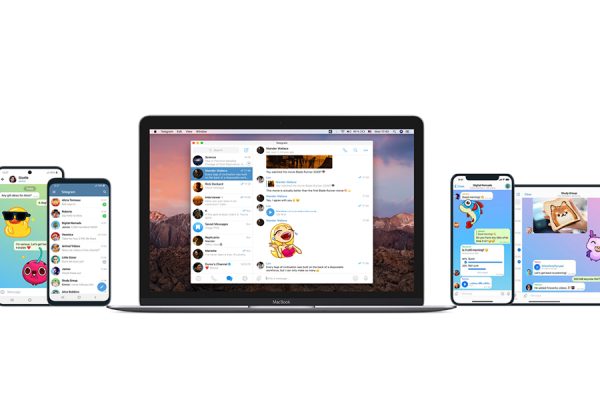
з”өжҠҘдёӢиҪҪзҡ„йҹійў‘жҖҺд№Ҳдҝқеӯҳпјҹ
з”өжҠҘдёӢиҪҪзҡ„йҹійў‘ж–Ү件йҖҡеёёдјҡиҮӘеҠЁдҝқеӯҳеңЁжүӢжңәзҡ„вҖңTelegram AudioвҖқж–Ү件еӨ№дёӯгҖӮз”ЁжҲ·еҸҜд»ҘйҖҡиҝҮж–Ү件管зҗҶеҷЁиҝӣе…ҘиҜҘж–Ү件еӨ№жҹҘжүҫ并жүӢеҠЁдҝқеӯҳйҹійў‘еҲ°жүӢжңәзҡ„е…¶д»–дҪҚзҪ®жҲ–еӣҫеә“гҖӮ
еҰӮдҪ•е°Ҷз”өжҠҘдёӢиҪҪзҡ„йҹійў‘дҝқеӯҳеҲ°iPhoneпјҹ
еңЁiPhoneдёҠпјҢз”өжҠҘдёӢиҪҪзҡ„йҹійў‘йҖҡеёёдҝқеӯҳеңЁTelegramеә”з”ЁеҶ…гҖӮзӮ№еҮ»йҹійў‘ж–Ү件ж—Ғзҡ„еҲҶдә«жҢүй’®пјҢйҖүжӢ©вҖңдҝқеӯҳеҲ°ж–Ү件вҖқжҲ–вҖңдҝқеӯҳеҲ°зӣёеҶҢвҖқд»Ҙдҫҝдҝқеӯҳ并и®ҝй—®гҖӮ
еҰӮдҪ•жҹҘзңӢз”өжҠҘдёӢиҪҪзҡ„йҹійў‘ж–Ү件пјҹ
йҖҡиҝҮж–Ү件管зҗҶеҷЁи®ҝй—®жүӢжңәеӯҳеӮЁдёӯзҡ„вҖңTelegram AudioвҖқж–Ү件еӨ№пјҢжүҫеҲ°дёӢиҪҪзҡ„йҹійў‘ж–Ү件гҖӮдҪ д№ҹеҸҜд»ҘеңЁTelegramеҶ…зӣҙжҺҘж’ӯж”ҫйҹійў‘гҖӮ
з”өжҠҘдёӢиҪҪзҡ„йҹійў‘ж–Ү件еңЁе“ӘйҮҢжүҫеҲ°пјҹ
йҹійў‘ж–Ү件йҖҡеёёдҝқеӯҳеңЁвҖңTelegram AudioвҖқж–Ү件еӨ№дёӯпјҢз”ЁжҲ·еҸҜд»ҘйҖҡиҝҮж–Ү件管зҗҶеҷЁиҝӣе…ҘиҜҘж–Ү件еӨ№жҹҘзңӢдёӢиҪҪзҡ„йҹійў‘гҖӮ
еҰӮдҪ•еңЁз”өжҠҘдёӯдҝқеӯҳйҹійў‘ж–Ү件пјҹ
дёҠдёҖзҜҮ: з”өжҠҘдёӢиҪҪзҡ„еҺӢзј©ж–Ү件еңЁе“ӘйҮҢпјҹ
дёӢдёҖзҜҮ: з”өжҠҘдёӢиҪҪз”өи„‘зүҲ
